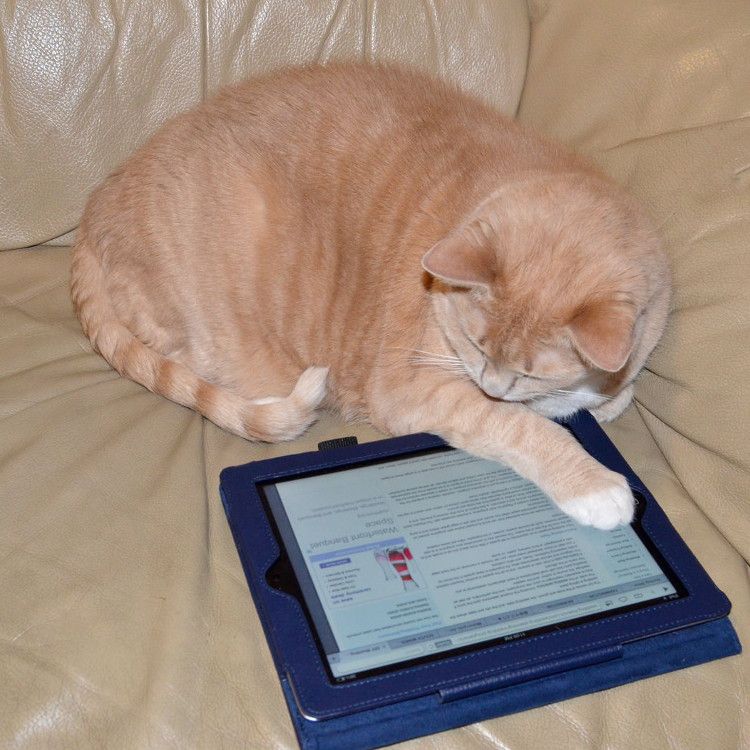
こんにちは、慢性の金欠状態で、愛用のタブレットは32GBのVivotab Note 8のウインタブ(@WTab8)です。
Windowsタブレット、私の使っている32GBモデルはもちろんのこと、多くは64GBの内蔵ストレージなので、ちょっと心もとないかな、という人は多いと思います。32GBモデルの場合でも、考えて使えば十分実用的なんですが、Windowsストアアプリは必ず内蔵ストレージに保存される仕様なので、サイズの大きなアプリをたくさんインストールしたいという場合は苦しくなりますね。ストアアプリの問題はどうしようもないとしても、Officeファイルや画像データや動画データの保存場所としてクラウド・ストレージ・サービス(以下、単にクラウドと言います)を活用することによって、物理的にも精神的にもかなりのゆとりが生まれます。
今回と次回で「無料でも使えるクラウド」をタブレットで使いこなす、ということを考えてみます。まず今回は、「Windowsストアアプリになっているクラウド」を紹介します。え?もう全部知ってる?そうかもしれませんけど、知らなかった、という人もいるでしょうし、めっちゃたくさんのクラウドを併用している人って少数派だと思うので、我慢して下さいな。
目次
1.OneDrive
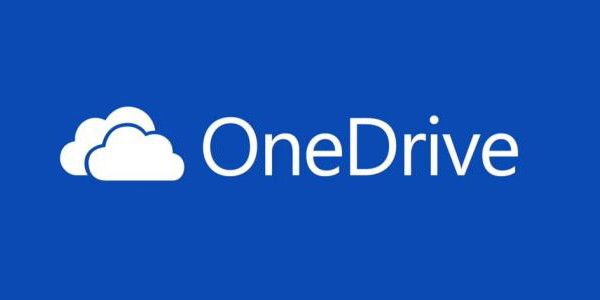
説明の必要はありませんね。Windowsタブレットには出荷状態でアプリがインストールされています。間違いなくWindowsタブレットの必需品だし、一番最初に活用すべきクラウドだと思います。過去に記事にしていますので、そちらをご覧ください。
Windows8の小ネタ - OneDriveの無料容量が15GBになったのを機に少しお勉強
OneDriveがファイルサイズ制限を10GBに拡大、フォルダごとアップロードもできるようになったよ!
OneDrive 無料で15GBの増量中、合計30GBに!9月末まで、急げ!
9月末までの期間限定キャンペーンを考慮すれば無料容量はなんと30GB!アップロードする単一ファイルのサイズ制限は事実上ありませんし、フォルダごとのアップロードにも対応しています。Windowsストアアプリの使い勝手は他のクラウドよりもワンランク上、と言えますが、フォルダごとのアップロードには対応していません。
OneDriveの課金サービス概要
無料容量:15GB(カメラロールの自動バックアップ機能を使うとボーナスで3GBプラス。9月30日までは15GBプラスのキャンペーンあり)
追加容量:100GBで190円/月、200GBで380円/月
2.box

boxもメジャーなクラウドと言えますね。Windowsストアアプリはもちろん、iOSやAndroidのアプリになっていますし、ブラウザでも使えます。
Officeはもちろん、動画や画像などのデータファイルもアップロード可能ですし、アップロードしたファイルはboxの中でダブルクリックすると必要なソフトウェアを呼び出して開きます。例えばboxの中に保存されているExcelファイルをダブルクリックすると、Excelが起動してファイルを開いてくれます。
他のユーザーを招待して、フォルダを共有したりもできます。セキュリティも充実していて、企業が採用するケースも増えているということで、安全性、継続性とも信頼できるサービスとなっています。
boxの機能をフルに活用するためには、ストアアプリ版だと不満があります。ストアアプリ版ではファイルのアップロードやダウンロード、共有リンクの生成(他の人がアクセスできるようにファイルやフォルダのURLを生成する機能)、ExcelやWordなどOfficeファイルのプレビュー機能くらいで、新規にOffice文書を作るなどの機能はありません。ブラウザやデスクトップ用のアプリを使ったほうがさらに高機能になりますので、ブラウザからもアクセスしてみてください。
また、boxには非常に多彩な周辺アプリケーションがあります。「box Edit(エディタ)」や「box for Outlook(Outlook用プラグイン)」など、恐らく周辺アプリではクラウドの中でNo.1なんじゃないかと思います。個人的には全然試せてないですけど。
boxの課金サービス概要
無料ストレージ容量:10GB、1ファイルあたり250MBまで
課金の内容:10ユーロ/月で100GB、1ファイルあたり5GBまで
※この他にグループ向けとしてStarter(3~10名、1ユーザーあたり600円/月、100GB、2GB/ファイル)、Business(5名以上、1ユーザーあたり1,800円/月、無制限、5GB/ファイル)、Enterprise(1ユーザーあたり4,200円/月、詳細は個別見積もり)があります。個人向けの料金がユーロ建てで、料金がかなり割高なので、無料の枠内で使用するのが賢いと思います。
3.Dropbox
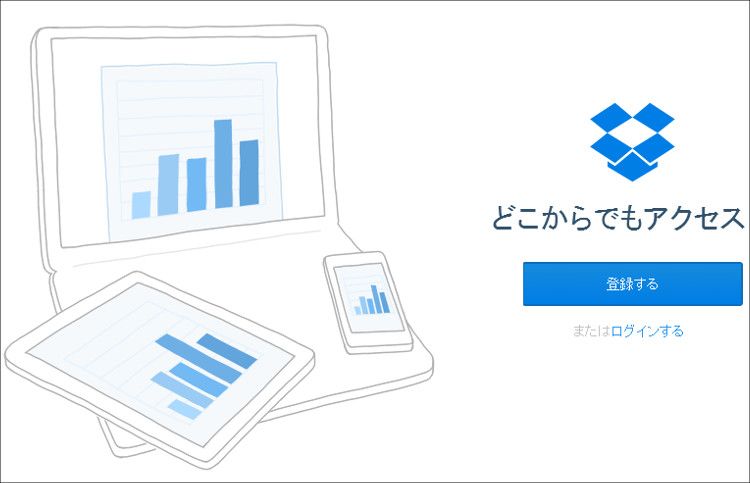
こちらも超メジャー級ですね。ブラウザはもちろんのこと、iOSやAndroidでも当然のようにアプリが用意されています。また、PC用のアプリがあり、そちらをインストールするとあたかもハードディスク内にあるかのようにドラッグ&ドロップでファイルやフォルダをコピーできます(OneDriveにも同じ機能がありますけどね)。デフォルトでの使い勝手ということでは恐らく一番高い評価になるのではないでしょうか?
ただし、ストアアプリ版の方はやっぱり機能が限定されています。まずフォルダごとのアップロードができません。単体ファイルのアップロード、ダウンロードと、Dropboxアプリからソフトウェアを呼び出してファイルを開くことができる、というくらいです。PCでDropboxを使っている人なら「え、これでDropboxなの?」というくらい平凡な仕上がりのアプリになっています。
Dropboxの本領を発揮するのはやはりデスクトップ環境に限られるのかもしれません。
Dropboxの課金サービス概要
無料ストレージ容量:2GB
課金の内容:1,200円/月で1TB(1,000GB)まで
※この他にグループ向けとして1,500円/月/ユーザーのDropbx for Businessというのがありますが、いずれにせよ高く感じられます。1TBで1,200円/月というのは決して悪くはない価格なのですが、OneDriveやGoogleDriveには100GBで190円/月などのプランが用意されているので、そちらのほうが気軽に課金しやすいと言えます。
4.SugarSync
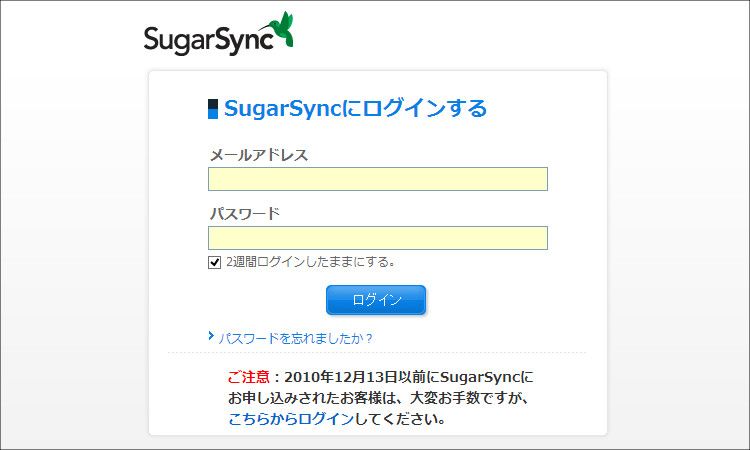
はい、これも有名ドコロですね。老舗と言ってもいいのかもしれません。こちらもPCのブラウザ、iOS、Android用のアプリが用意されています。デスクトップアプリもあります。ただ、デスクトップアプリは他のサービスとちょっと使い方が異なり、どちらかというとバックアップ的な使い方になります。個別のファイルアップロードなどはできません。
ストアアプリの方も、他のクラウドと悪い意味で横並びというか、単体ファイルのアップロード、ダウンロード、アプリから必要なソフトウェアを呼び出して起動するくらいの機能です。また、SugarSyncの場合、注意しなくてはならないのが「180日間ログインがないとアカウント削除」ということです。無料クラウドにありがちな制約ですが、これだと大切な写真や動画は安心して保管できませんね。
SugarSyncの課金サービス概要
無料ストレージ容量:5GB
課金の内容:540円/月で30GBまで、810円/月で60GBまで、1,080円/月で100GBまで、2,700円/月で250GBまで、4,320円/月で500GBまで
うーん、かなり割高ですね。30GBで540円というのは相当に高いです。他のクラウド・ストレージの数倍はします。SugarSyncを使う場合は無料に限りますね。
5.1つ選ぶならOneDrive、じゃ2つ目は?
Windowsストアアプリが用意されている主要なクラウドはこの4つです。他にもたくさんあることはあるのですが、サービスの継続性とか安定性を考慮すると、新興のサービスをいきなり使うというのも危険ですから、とりあえず既存の有力サービスから選ぶのがいいと思います。
Windowsタブレットで利用する場合、上の4つからひとつだけ選ぶとしたら、間違いなくOneDriveです。サービスの運営元がしっかりしていて、無料の容量が最も大きく、ストアアプリの使い勝手も一番、ということで議論の余地はないでしょう。
ではもうひとつ選ぶとしたら?
これは難しいです。boxかDropboxか、ということになりますが、はっきり言ってストアアプリの使い勝手は五十歩百歩です。強いて言えばboxのほうが日本語化されていて、若干できることが多いですね。また、無料容量がDropboxでは2GBなのに対し、boxは10GBなので、新しく使いはじめるのならboxのほうがいいかもしれません。
ただし、Dropboxが進化を発揮するのはデスクトップ用アプリを使うときです。デスクトップでの利用頻度が高く、容量が2GBでも問題ない、という場合ならDropboxを選択することもアリでしょう。boxの場合、非常に多彩な周辺アプリがあるので、それらをうまく使いこなせたら大化けするかもしれませんが、とりあえず面倒な設定やインストールなしで便利に使いたい、ということであればDropboxでしょう。
長くなってしまったので、今回はここまでです。次回は「絶対に無視できない」GoogleDriveについての説明と、Windowsタブレットでのクラウドの使いこなし、ということで書きたいと思います。
6.関連リンク
box:Windowsストア
box公式サイト
Dropbox:Windowsストア
Dropbox公式サイト
SugarSync:Windowsストア
SugarSync公式サイト




コメント